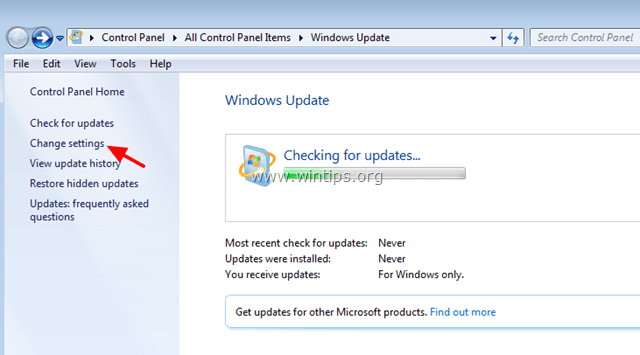Bu eğitim, Windows 7/8/8.1 ve Sunucu 2008/2012 İşletim Sisteminde Windows Güncelleme Sorunlarını düzeltmek için çeşitli yöntemler içerir. Çoğu durumda, yeni Windows kurulumlarında bile, Windows Update beklendiği gibi çalışmıyor veya güncellemeleri kontrol ederken takıldı veya mevcut olanı aramaya çalıştığınızda birkaç hata görüntülüyor güncellemeler.
Bu gibi durumlarda sisteminiz yavaşlayabilir veya yanıt vermeyebilir, çünkü Windows Update hizmeti (svchost.exe) yüksek CPU kullanımına neden oluyor. Windows Update hizmeti, tüm Windows sürümlerinde önemli bir özelliktir, çünkü Windows'un düzgün çalışması için gereken tüm önemli ve isteğe bağlı güncellemeleri sağlayın ve güvenlik.
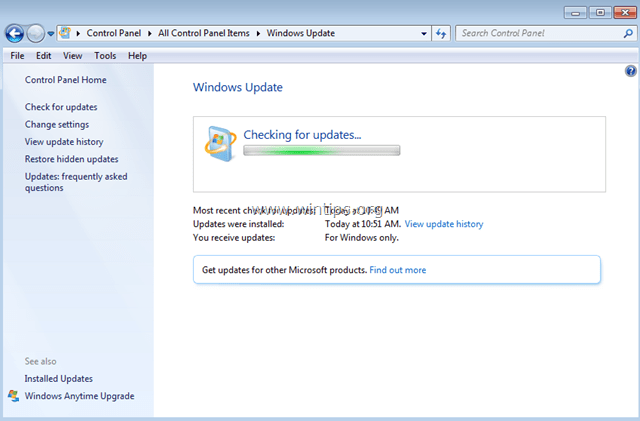
Windows Update sorunları genellikle Windows 7 veya Vista tabanlı bilgisayarlarda ortaya çıkar ve çoğu durumda, hatalar, bariz bir sebep olmaksızın ve bunları düzeltmek için kalıcı bir çözüm olmaksızın kaynaklanır. Microsoft. Tüm bu nedenlerle, Windows 8.1, 8, 7 & Server 2008 veya Server 2012'de Windows Update sorunlarını çözmek için en verimli yöntemlerle bu sorun giderme kılavuzunu yazmaya karar verdim.
Bu kılavuzla çözülen sorunlar-belirtiler:
Windows Update, sonsuza kadar güncellemeleri kontrol ediyor.
Windows Update takılıyor/donuyor.
Windows Update yeni güncellemeleri bulamıyor.
Hizmet çalışmadığı için Windows Update şu anda güncellemeleri denetleyemiyor.
Windows Update, Bilinmeyen bir hata oluştu: 8007000E Kodu
Windows 7/8/8.1 ve Sunucu 2008/2012'de Windows Update Sorunları Nasıl Çözülür
Önemli:
1. Pencere Güncelleme sorunlarını gidermek için aşağıdaki yöntemleri uygulamaya geçmeden önce, Tarih ve Saat ayarlarının doğru olduğundan emin olun sisteminizde.
2. Aşağıdaki numarayı deneyin: Değişiklik en Windows Güncelleme ayarları "dengüncellemeleri otomatik olarak yükle" ile "Güncellemeleri asla kontrol etme (önerilmez)" & tekrar başlat Sisteminiz, Yeniden başlattıktan sonra güncelleme ayarlarını tekrar "Güncellemeleri otomatik olarak yükle"ve ardından güncellemeleri kontrol edin. Bu numara başarısız olursa, Windows Update Ayarlarını "Güncellemeleri kontrol et ama indirip kurmamayı seçmeme izin ver" ve ardından güncellemeleri tekrar kontrol edin.
3. Yeni bir Windows 7 veya Server 2008 kurulumu yaptıysanız, kurun. Windows 7 veya Windows Server 2008 R2 için Hizmet Paketi 1, devam etmeden önce.
4.Bilgisayarınızın virüslerden ve kötü amaçlı yazılımlardan temiz olduğundan emin olun. Bu görevi gerçekleştirmek için bunu kullanabilirsiniz Kötü Amaçlı Yazılım Tarama ve Kaldırma Kılavuzu Bilgisayarınızda çalışıyor olabilecek virüsleri ve/veya kötü amaçlı programları kontrol etmek ve kaldırmak için.
Yöntem 1. Windows'u Windows Update Mağazası klasörünü yeniden oluşturmaya zorlayın
Windows Update Mağazası klasörü (genellikle "olarak bilinir)Yazılım Dağıtımı" Klasör), Windows'un indirilen güncellemeleri depoladığı konumdur.
-Eğer Yazılım Dağıtımı klasör bozulur ve ardından Windows Update ile ilgili sorunlara neden olur. Bu nedenle, Windows Update ile ilgili sorunları çözmenin en etkili çözümlerinden biri, Windows Update'i yeniden oluşturmaktır. Yazılım Dağıtımı Klasör. Bunu yapmak için:
1. Aynı anda basın pencereler  + r Çalıştır komut kutusunu açmak için tuşlar.
+ r Çalıştır komut kutusunu açmak için tuşlar.
2. Çalıştır komut kutusuna şunu yazın: services.msc ve bas Girmek.

3. sağ tıklayın Windows güncelleme servis ve seçin Durmak.

4. Windows Gezgini'ni açın ve C:\Windows Klasör.
5. seçin ve Silmek "Yazılım Dağıtımı" Klasör.*
(Tıklamak Devam et "Klasör Erişimi Reddedildi" penceresinde).
* Not: Windows Update'in bir sonraki çalıştırılışında, yeni bir boş Yazılım Dağıtımı klasör, güncellemeleri depolamak için Windows tarafından otomatik olarak oluşturulacaktır.

6. Bilgisayarınızı yeniden başlatın ve ardından güncellemeleri kontrol etmeyi deneyin.
Yöntem 2. KB3102810 (KB3102812) güvenlik Güncelleştirmesini yükleyin.
Windows Update'in, yeni Windows 8, 7 veya Vista kurulumlarında bile, güncellemeleri bulmadan sonsuza kadar (sıkışmış) güncellemeleri kontrol ettiğini birçok kez gördüm. Neyse ki Microsoft, "Güncellemeleri yükleme ve arama yavaş ve CPU kullanımı yüksek" sorun. Düzeltmeyi uygulamak için:
Aşama 1. Internet Explorer 11'i yükleyin. *
* Not: Bu adım yalnızca yeni bir Windows 7 veya Windows 2008 kurulumuna uygulanır. Internet Explorer 11 sisteminizde zaten yüklüyse bu adımı atlayın ve aşağıdaki 2. adıma geçin.
1. İndir ve yükle Internet Explorer 11 işletim sistemi sürümünüze göre.
2. Tekrar başlat senin bilgisayarın.
Adım 2. KB3102810 Güncelleştirmesini yükleyin.
1. İndirmek - ama henüz yüklemeyin – işletim sistemi sürümünüze göre bilgisayarınıza aşağıdaki güvenlik güncellemesi:
- Windows 7 ve Sunucu 2008:KB3102810
- Windows 8.1 ve Sunucu 2012:KB31028102
2. İndirdikten sonra, tekrar başlat senin bilgisayarın.
3. Yeniden başlatmanın ardından, hemen güvenlik güncellemesini yükleyin, aksi takdirde kurulum askıda kalır.
4. Kurulumdan sonra, tekrar başlat senin bilgisayarın.
Aşama 3. SoftwareDistribution klasörünü silin.
1. içindeki adımları izleyin Yöntem 1 ve silmek "Yazılım Dağıtımı" Klasör.
2. Tekrar başlat senin bilgisayarın.
2. Windows Update'e gidin ve güncellemeleri kontrol edin. Ardından, en az yarım saat çalışmasına izin verin. Şanslıysanız, Windows mevcut tüm güncellemeleri bulacaktır.
Yöntem 3. Windows Update sorunlarını gidermek için en son Güncelleştirme Toplaması'nı yükleyin.
Windows Update Toplamaları, çoğu durumda Windows Update ile ilgili sorunları çözebilir. Ancak en son Windows güncelleştirme toplamasını yüklemeden önce, Windows'un güncelleştirmeleri yükleme biçimini "Güncellemeleri asla kontrol etmeyin (önerilmez". Bunu yapmak için:
1. Aynı anda basın pencereler  + r Çalıştır komut kutusunu açmak için tuşlar.
+ r Çalıştır komut kutusunu açmak için tuşlar.
2. Çalıştır komut kutusuna şunu yazın: wuapp.exe ve bas Girmek.

3. Seçme Ayarları değiştir soldaki.
4. Ayarlamak Güncellemeleri asla kontrol etmeyin (önerilmez).
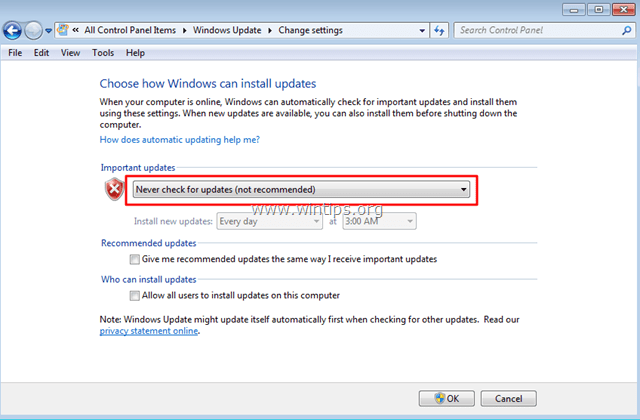
6. Devam edin ve sisteminiz için en son Windows Update toplamasını indirin, ancak (henüz) kurmayın.
Windows 7 SP1 ve Windows Server 2008 R2 SP1 için Temmuz 2016 güncelleştirme toplaması
Windows 8.1 ve Windows Server 2012 R2 için Temmuz 2016 güncelleştirme toplaması
Windows 7 SP1 ve Windows Server 2008 R2 SP1 için Eylül 2016 güncelleştirme toplaması
Windows 8.1 ve Windows Server 2012 R2 için Eylül 2016 güncelleştirme toplaması
7. İndirdikten sonra, tekrar başlat senin bilgisayarın.
8. Yeniden başlattıktan sonra devam edin ve indirilen toplamayı yükleyin.
9. Güncellemeleri kontrol et.
Yöntem 4. Windows Update Sorun Giderici'yi çalıştırın.
Microsoft, Windows Update ile ilgili sorunları gidermek için Windows Update Sorun Giderici aracını sundu.
1. Şu yöne rotayı ayarla Kontrol Paneli > Tüm kontrol paneli öğeleri > Sorun giderme > Windows Update ile İlgili Sorunları Düzeltin.
2. Tıklamak Sonraki ve Windows'un güncelleme sorunlarını düzeltmeye çalışmasına izin verin.
3. Onarım tamamlandığında, tekrar başlat PC'niz ve güncellemeleri tekrar kontrol edin.
Yöntem 5. Bozuk Sistem Dosyalarını ve Hizmetlerini (SFC) DÜZELTİN.
Windows Update sorunlarını çözmenin bir sonraki yöntemi, Windows'un bozuk dosya ve hizmetlerini onarmak için Sistem Dosyası Denetleyicisi (SFC) aracını çalıştırmaktır. Bunu yapmak için:
1. Yükseltilmiş bir komut istemi açın:
- Windows başlat düğmesine sağ tıklayın
 ve seçin Komut İstemi (Yönetici)
ve seçin Komut İstemi (Yönetici)

2. Komut penceresinde aşağıdaki komutu yazın ve Girmek.
- SFC /TARAMA

3. Beklemek ve bilgisayarınızı kullanmayın a kadar SFC aracı bozuk sistem dosyalarını veya hizmetlerini kontrol eder ve düzeltir.
4. SFC aracı bittiğinde, yeniden başlat bilgisayarınızı seçin ve Güncellemeleri kontrol edin.
Yöntem 6: Sistem Güncelleştirme Hazırlık Aracı (DISM) ile Windows bozulma hatalarını DÜZELTİN.
Sistem Güncelleştirme Hazırlığı aracı, Windows bozulma hatalarını düzeltebilen bir Microsoft aracıdır.
Windows 7, Vista&Sunucu 2008:
1. İndirin ve masaüstünüze kaydedin Sistem Güncelleme Hazırlığı aracı Windows sürümünüze göre.
2. İndirilen dosyayı yüklemek için çift tıklayın (örn. Windows6.1-KB947821-v34-x86.msu).

3. Kurulum tamamlandığında, bilgisayarınızı yeniden başlatın ve Windows Güncellemelerini yüklemeyi deneyin.
Windows 8, 8.1 ve Sunucu 2012:
1. Windows başlat düğmesine sağ tıklayın  ve seçin Komut İstemi (Yönetici).
ve seçin Komut İstemi (Yönetici).
2. Komut istemi penceresinde aşağıdaki komutu yazın ve Girmek:
- Dism.exe /Çevrimiçi /Cleanup-Image /Restorehealth

3. DISM bileşen deposunu tamir edene kadar sabırlı olun.

4. İşlem tamamlandığında, bileşen deposu bozulmasının giderildiği konusunda bilgilendirilmelisiniz.

5. Komut istemi penceresini kapatın ve tekrar başlat senin bilgisayarın.
6. Güncellemeleri kontrol et.
Yöntem 7: WSUS Çevrimdışı Güncelleme aracını kullanarak Windows'u güncelleyin. (Windows 10, 8.1, 8 veya 7)
1. En son sürümünü indirin WSUS Çevrimdışı Güncelleme yardımcı programı.
2. İndirdikten sonra "wsusoffline.zip" dosyasını çıkarın.
3. "wususoffline" klasöründen çift tıklayın UpdateGenerator.exe uygulama.
4. Windows sekmesinde, kullanmakta olduğunuz Windows Sürümünü seçin.
5. basın Başlangıç buton.
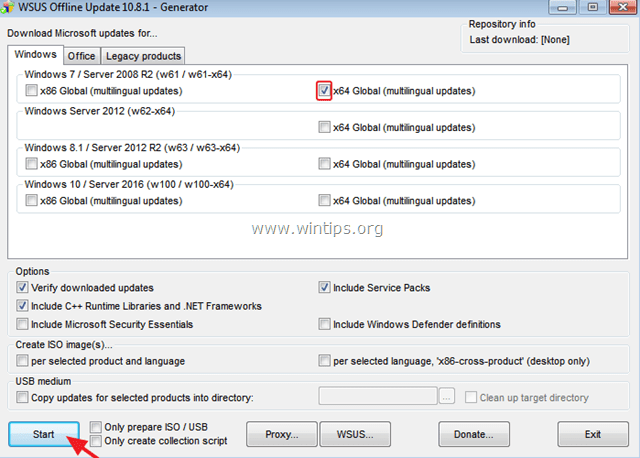
6. WSUS Çevrimdışı Güncelleme yardımcı programı mevcut tüm güncellemeleri indirene kadar sabırlı olun.
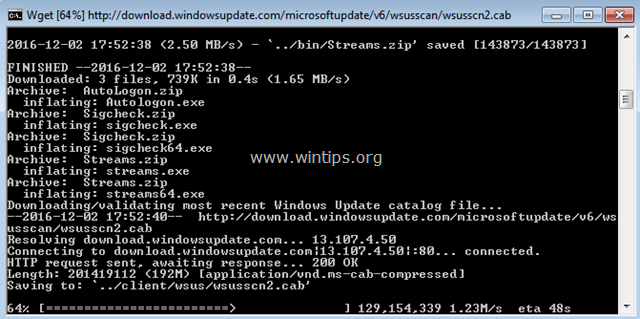
7. İndirme tamamlandığında, açın müşteri klasörünü (wsusoffline\client) seçin ve "UpdateInstaller.exe" uygulamasına çift tıklayın.
8. Bir çek yerleştirin"Otomatik yeniden başlatma ve geri çağırma"onay kutusu.
9. Sonunda basın Başlangıç düğmesini tıklayın ve WSUS Çevrimdışı Güncelleme yükleyicisi indirilen güncellemeleri sisteminize yükleyene kadar sabırlı olun.
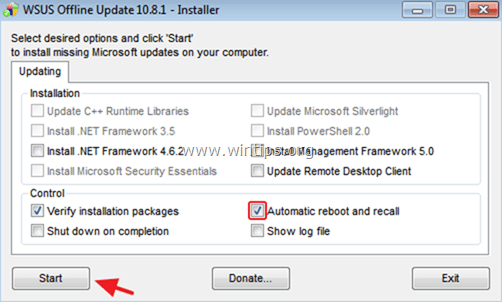
Bu kadar! Hangi yöntem işinize yaradı?
Deneyiminizle ilgili yorumunuzu bırakarak bu kılavuzun size yardımcı olup olmadığını bana bildirin. Lütfen başkalarına yardımcı olmak için bu kılavuzu beğenin ve paylaşın.
bonsoir ,
Eh bien jeune homme un grand merci, ilk denemeden sonra tam bir deneme d'avoir une çözüm ve bir moitié d'après -midi là je dis bravo ve saygı !
en iyi günlerin en güzeli, en iyi günlerin en güzeli Yeni bir şey değil, yeni bir şey değil, bir kez daha sabret. écrire cela.
j'espère que tu auras passé un bon hafta sonu !
İyi geceler ve akşamlar
Birkaç gün boyunca Windows Server 2008 R2'de Windows Update ile mücadele ettim. Eski 2008 ve yeni 2019 sunucusuyla acilen bir test ortamı oluşturmam ve müşteri için yazılım geçişlerini test etmem gerekiyordu. Windows Update hala 80072EFD hatası gösteriyordu, çözülemez bir duruma girdim. Google'da hiçbir şey aranamadı, bağımsız arama motoru duckduckgo.com'u kullandım ve bana yardımcı olan bu sayfayı buldum. Sorunu şu şekilde çözdü:
Önemli: 1 ila 4
Yöntem 2:
– IE 11 kurulumuna başladım:
– güncellemeler gerektiğinden yüklenemedi
– Hepsini başka bir bilgisayara indirdim ve Windows Server'a kopyaladım
– Windows Server her birinden sonra YENİDEN BAŞLATILMALIDIR!!!
– Sonunda IE 11'i kurdum ve RESTART
– Windows Server için KB31028102 kurdum ve RESTART
Windows Update başladı ve her şey çalıştı!
Yardım için teşekkürler !
Bu makalenin en iyi Google sonucu olması gerekiyor. Diğer sonuçları gözden geçirdikten sonra nihayet buraya ulaştım ve diğer araştırmama dayanarak, bu, Windows Update için olası düzeltmeleri açıklayan en eksiksiz makale. (Ne yazık ki, inatçı ve görünüşe göre düzeltilemez bir Windows Server 2012'ye sahibim (R2 değil). Yukarıdaki adımların tümü denendi ve her adımdan sonra her zaman biraz daha yaklaşıyorum, ancak ardından korkunç "Windows güncellemelerini yapılandırma hatası. Değişiklikleri geri alma. Bilgisayarınızı kapatmayın." döner. Durulayın ve tekrarlayın.
Bilgisayarı tamir edebilmek için şirkete gelebildiğiniz ve hiçbir şey yapmayan ancak işleri daha da kötüleştiren bir bilgisayar geek'ine gitmek zorunda kalmadığınız için gerçekten çok teşekkür ederim.
Gerçekten çalıştım ve çok mutlu oldum. Tanrı Korusun ve Kolomb gününüz mübarek olsun.